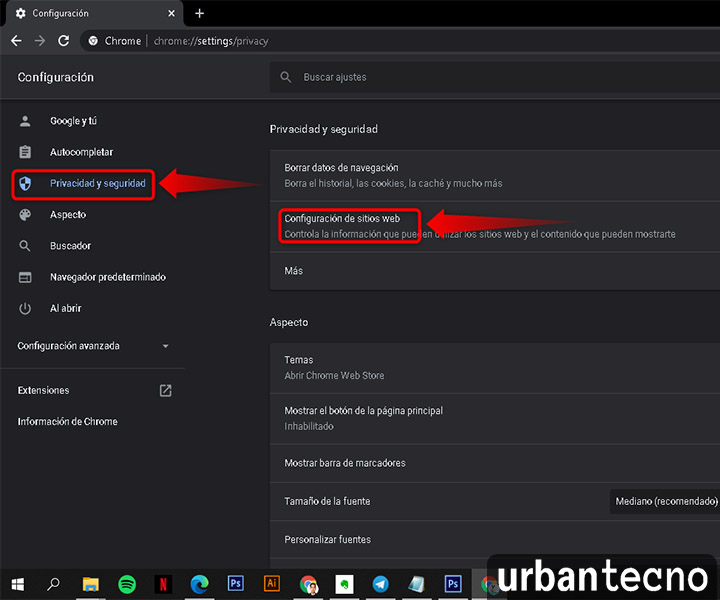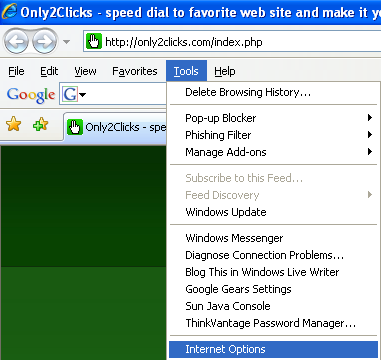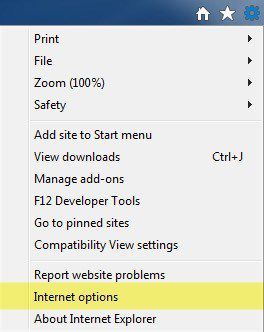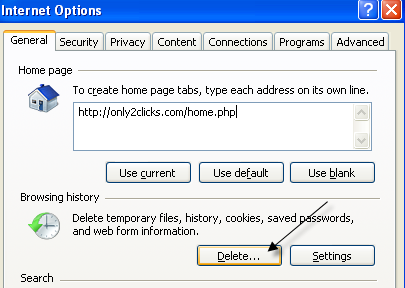Quiero
borrar de tu navegador de todas las cookiesse almacenan localmente en su equipo? Las Cookies, en algún momento de la llamada web las cookies o las cookies de rastreo, son pequeños fragmentos de texto enviado por un servidor a un navegador web y, a continuación, enviada por el cliente cada vez que se accede a ese servidor.
las Cookies se utilizan para diferentes propósitos, incluyendo la autenticación, el seguimiento de la sesión, y el mantenimiento de información específica sobre los usuarios, como sus preferencias de sitios o los artículos en su carrito de la compra.
a Pesar de que las cookies pueden ser muy útiles, también plantean preocupaciones sobre la privacidad debido a que rastrear el comportamiento del usuario a través de Internet. Otro problema con las cookies es que puede que no siempre proporcionan la precisión de la identificación de un usuario y puede ser explotada por los hackers.
las Cookies son bastante comunes en muchos de los principales sitios web y no contiene ningún spyware o virus. Son simplemente piezas de datos que ayudan a diferenciar a los usuarios. Vale la pena comprender la
diferencia entre las cookies de origen y cookies de tercerosen primer lugar. La principal cosa a entender es que las cookies de terceros son las que se utilizan para realizar un seguimiento a través de varios sitios web.
Usted puede haber notado que si usted está buscando para boletos de avión en un día y, a continuación, comenzó la navegación en otros sitios web, los anuncios que se muestran en los otros sitios podría ser todo encaminado vuelos, hoteles, o algo relacionado a viajes. Esas son las cookies de terceros en acción.
Para aumentar su privacidad, pero mantener su conveniencia, usted puede desactivar las cookies de terceros y permitir cookies de la primera parte. También puede utilizar un add-on o extensión como
Desconectarque se ha vuelto muy popular recientemente. Usted puede fácilmente administrar las cookies en Chrome, Firefox, IE y Safari siguiendo las instrucciones de abajo.
Contenido
Administrar las Cookies en internet explorer
las versiones antiguas de IE, haga clic en
Herramientasy, a continuación,
Opciones de Internet. En las versiones más recientes de internet explorer, haga clic en el pequeño icono de engranaje en la parte superior derecha.
Bajo la
Historial de Navegaciónde la sección en la
Generalficha, haga clic en el
Eliminarbotón.
Ahora haga clic en el
Eliminar Cookiesbotón. En las nuevas versiones de IE, usted tiene que comprobar la
Cookies y datos del sitio webcuadro y, a continuación, haga clic en eliminar. Esto va a eliminar todas las cookies almacenadas en su ordenador para Internet Explorer.
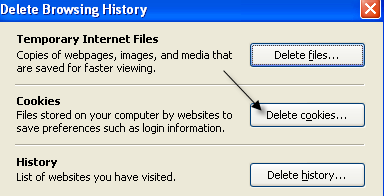
Para controlar exactamente qué tipo de cookies se almacenan en su equipo local, haga clic en el
Privacidadficha y, a continuación, haga clic en el
Avanzadobotón.
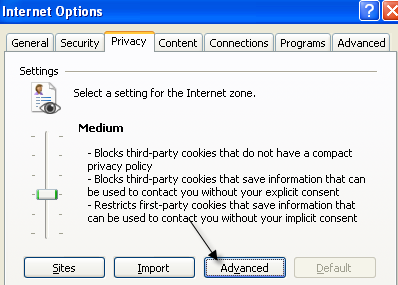
Marque la casilla ”
Invalidar la administración automática de cookies” y elegir si aceptar, bloquear o preguntar al de la primera parte y las cookies de terceros.

Administrar las Cookies en Firefox
Para administrar las cookies en Firefox, haga clic en el icono configuración y, a continuación, haga clic en
Opciones.
Ahora haga clic en Privacidad y verás un enlace en la parte inferior se llama
Borrar su historia reciente. Usted puede hacer clic en y se abrirá otra ventana donde usted puede marcar una casilla para las cookies y, a continuación, eliminarlos para un período de tiempo específico o para todos los tiempos.
también puede hacer clic en el
Eliminar cookies de forma individualenlace para obtener una ventana de todos los que actualmente almacena las cookies y los datos que contienen.
Para configurar la primera parte y de terceros las cookies en Firefox, haz clic en el menú desplegable que dice
Recuerde la historiay el cambio que a
Usar una configuración personalizada para el historial.
Aceptar cookies de las webses el mismo de la primera parte cookies. De forma predeterminada, las cookies de terceros son siempre aceptadas también, que es más o menos la forma en que cada navegador está configurado. Puede cambiar la configuración de
Siemprea
Visitóo
Nunca. Me gusta mucho el visitado opción, porque no permiten que los sitios web que usted no ha visitado a almacenar cookies localmente. Esto bloqueará un montón de cookies de publicidad.
Administrar las Cookies en Google Chrome
Para Chrome, usted necesita para hacer clic en el botón de menú y, a continuación, haga clic en
Configuración.
Ahora desplácese hacia abajo hasta la parte inferior de la página de configuración y haga clic en
Mostrar opciones avanzadas.
en la sección de Privacidad, usted verá dos botones:
configuración de Contenidoy
Borrar datos de navegación. Para eliminar rápidamente todas las cookies, simplemente haga clic en el último y, a continuación, compruebe la
Cookies y otros sitios y de complementos de datoscaja.
Por defecto, es sólo borrar los datos de la última hora, por lo que se quiere cambiar en consecuencia. Si hace clic en el
configuración de Contenidobotón, puede bloquear todas las cookies, sólo las cookies de terceros o aclararlo cada vez que se cierre el navegador.
Usted puede ver cada cookie que se almacena de forma individual haciendo clic en el
Todas las cookies y datos del sitiobotón. Chrome es bueno porque incluso incluye un cuadro de búsqueda para que encuentres rápidamente una cookie de un sitio específico.
Administrar las Cookies en Safari
Para los usuarios de Mac, usted tiene que hacer clic en Safari en la parte superior de la barra de navegación y, a continuación, haga clic en
Preferencias.
haga Clic en Privacidad, y usted puede configurar sus preferencias de cookies en la parte superior. Por defecto, Safari en Yosemite había
Permitir a partir de los sitios web que visitecomo la opción por defecto, que básicamente significa que bloquea las cookies de terceros.
Siempre permitirpermitirá primera y las cookies de terceros.
Usted puede hacer clic en el
Eliminar Todos los Datos del sitio Webbotón para borrar todas las cookies o haga clic en
Detallespara ver cada individuo cookie almacenada en Safari.
también Hay otras formas para tratar y prevenir los sitios de seguimiento de usted y sólo mencionaré brevemente a continuación con enlaces a los artículos detallados ya he escrito. El primer método es el uso de la
modo de navegación privadaque cada navegador ahora viene con. En el modo privado, el navegador no almacenar cookies en su ordenador de forma local o se retire inmediatamente después de cerrar la ventana de navegación privada.
Los sitios web que visita puede seguir incluso en el modo privado, pero los datos no se almacenan localmente en su equipo y nada permanecerá en su historial de búsqueda. Otro método es utilizar
Do not Track, que todos los navegadores permiten activar desde la misma pestaña de privacidad se mencionó anteriormente. Básicamente, esto envía una solicitud al servidor, no la pista durante la navegación.
por Desgracia, no hay ningún requisito legal para los sitios de cumplir con esta solicitud, por lo que es realmente el sitio si quieren hacer un seguimiento o no. La mejor opción es el plugin que yo lo había mencionado anteriormente para el mantenimiento de la privacidad.